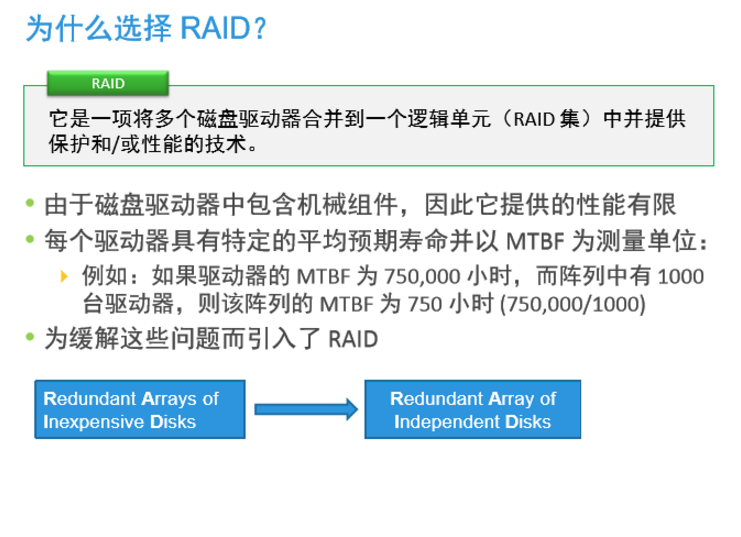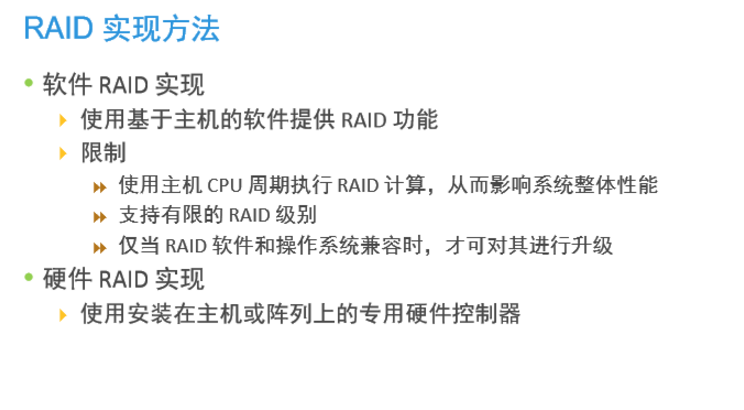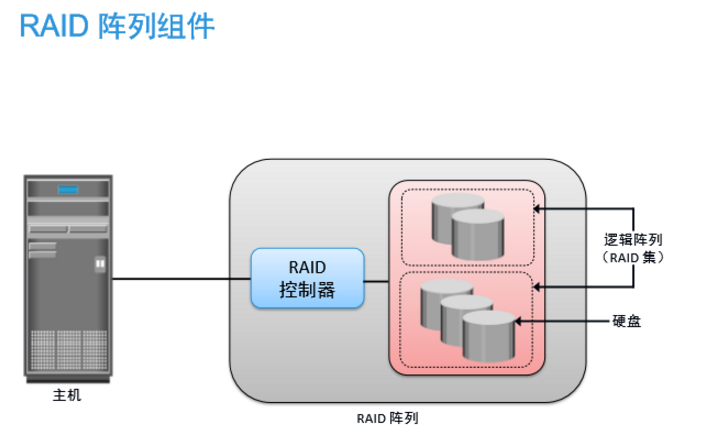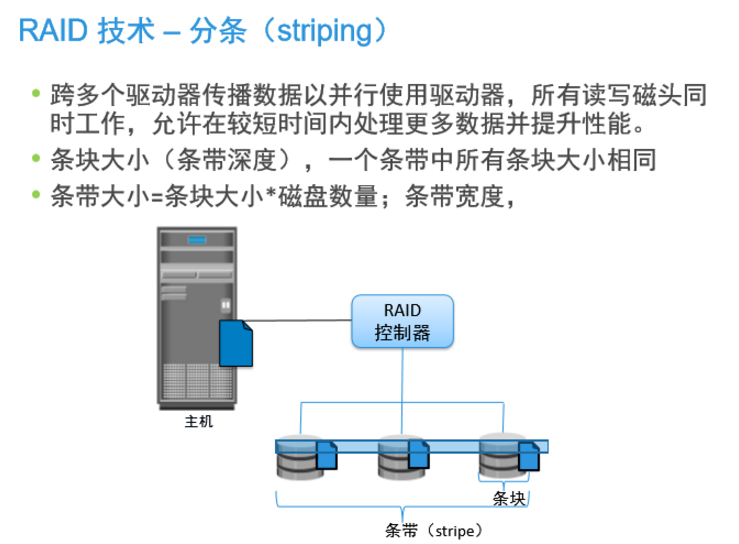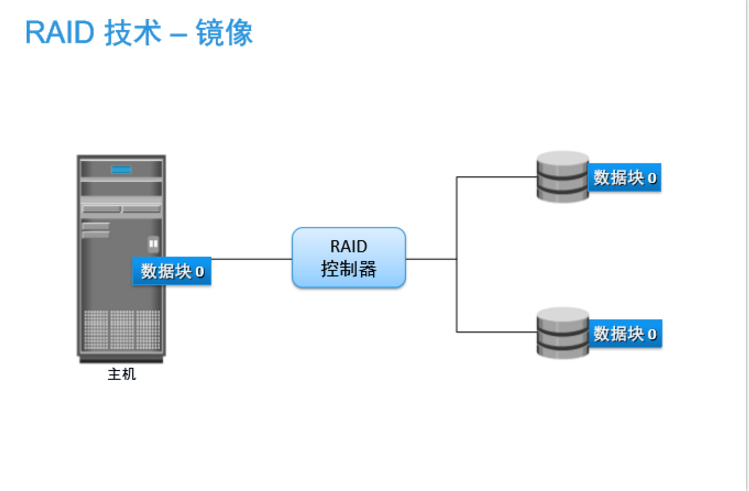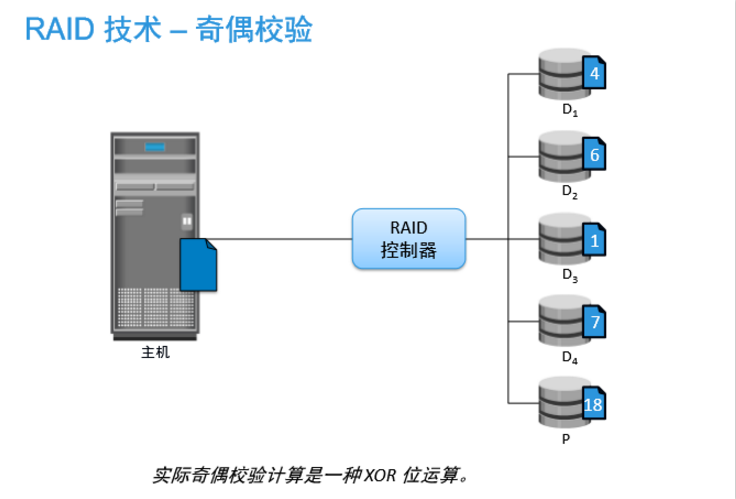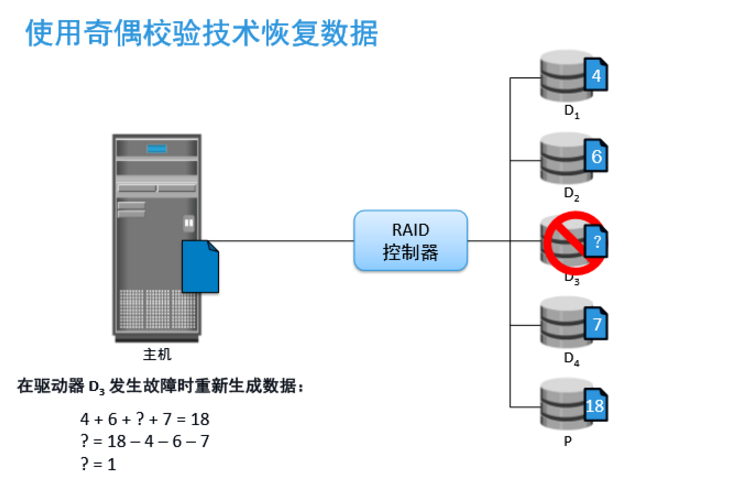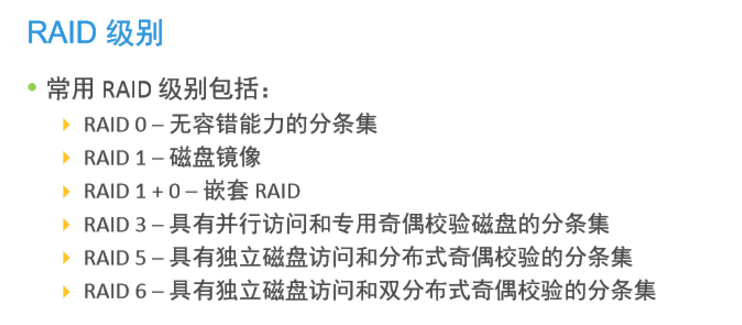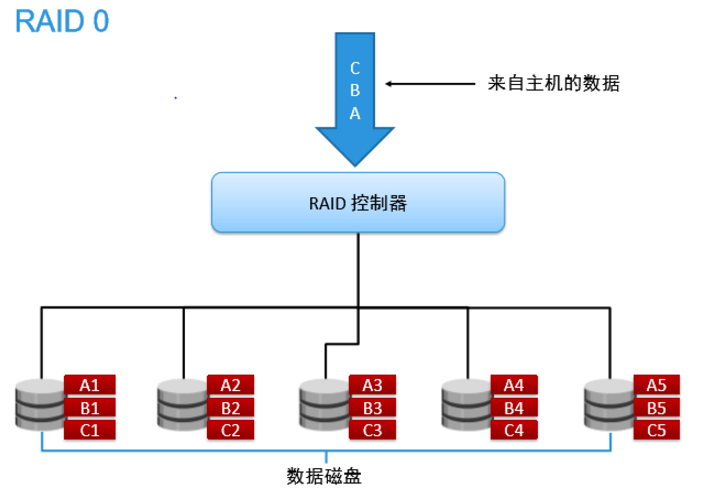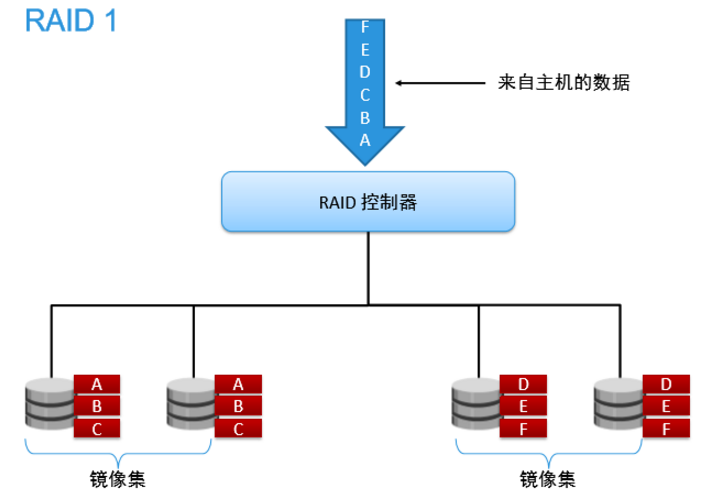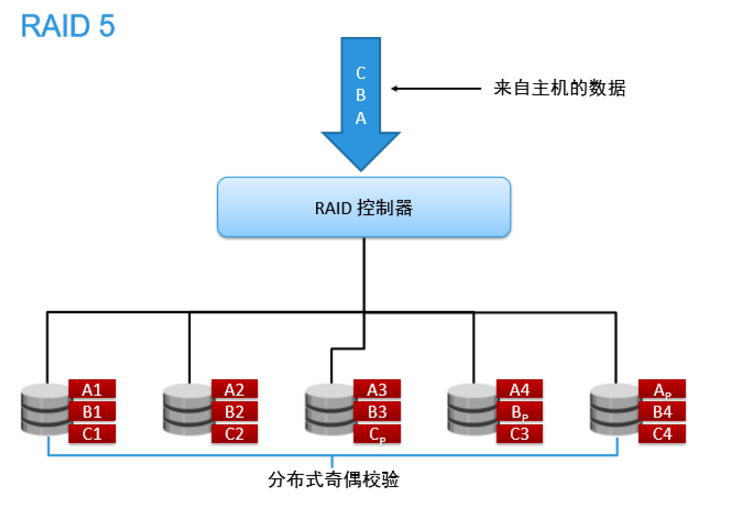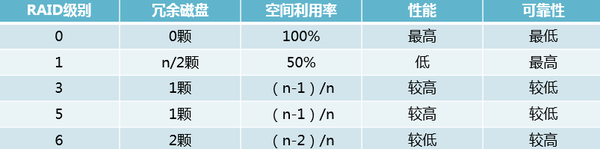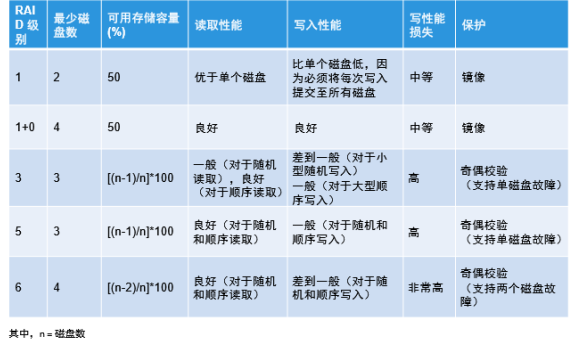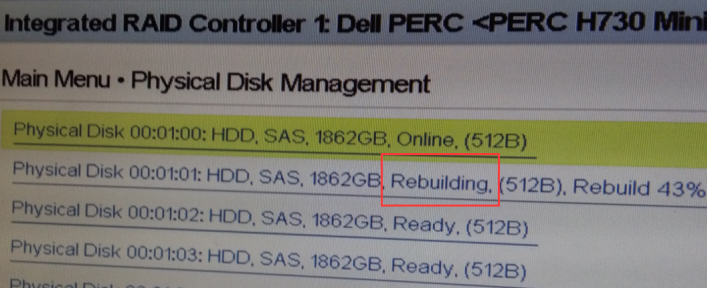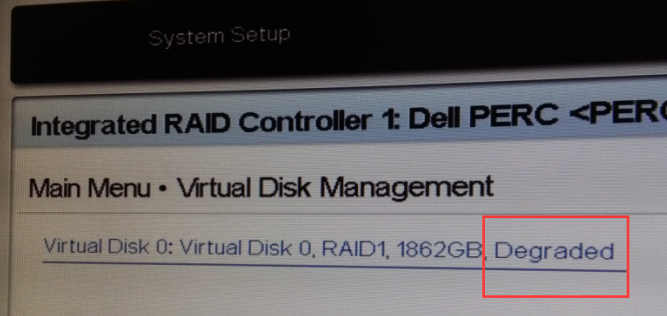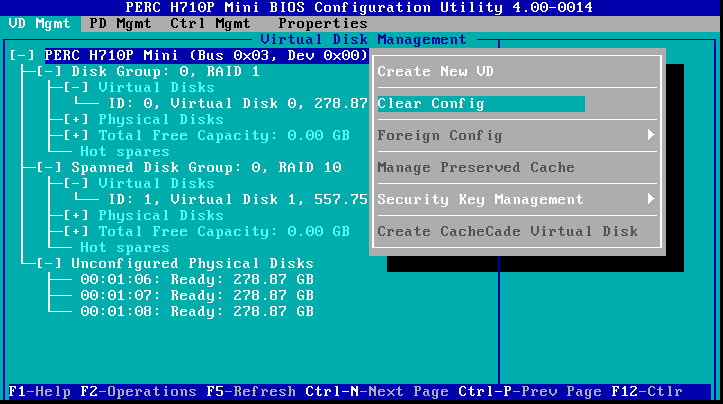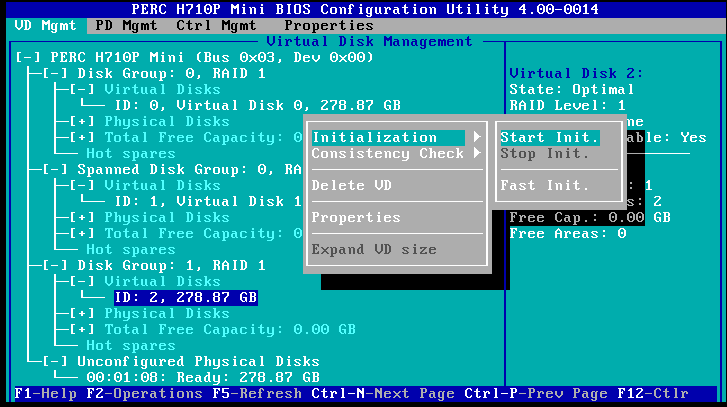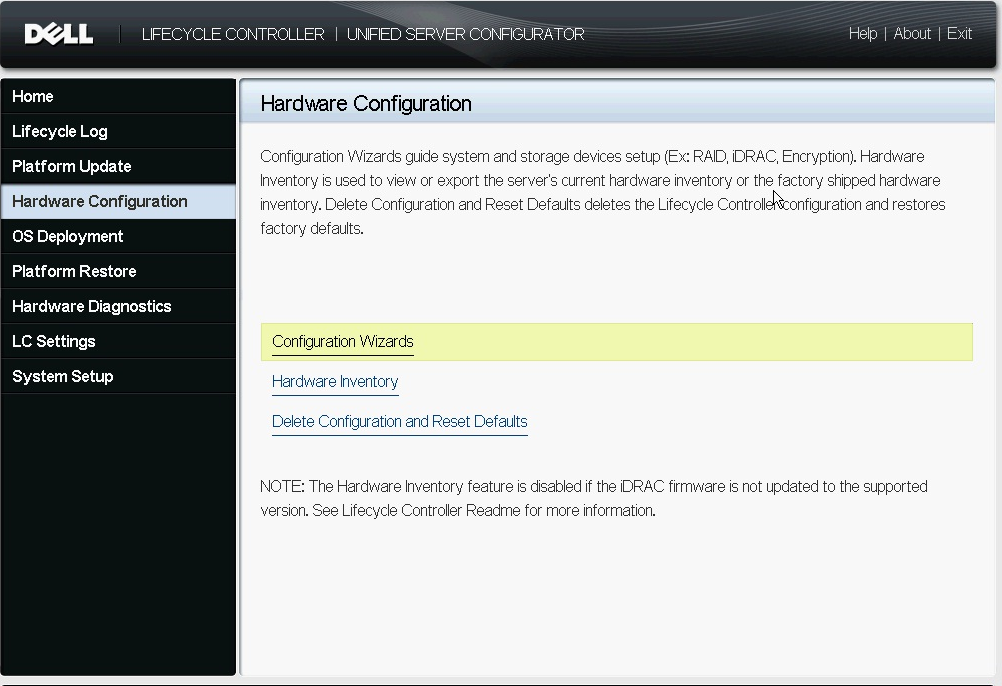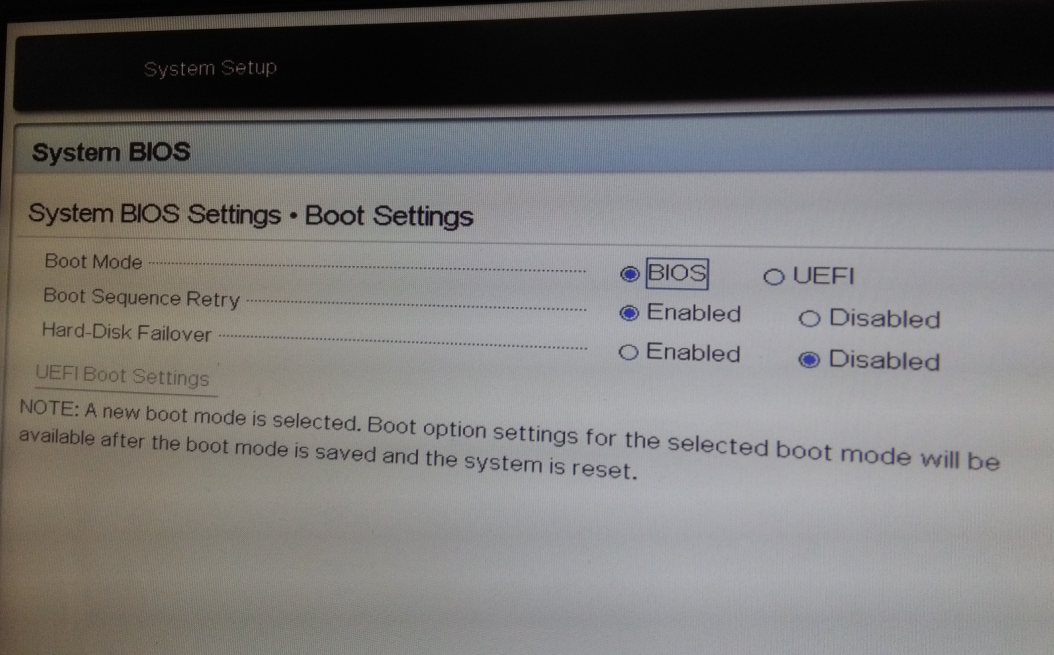7. DELL 服务器操作手册¶
Note
在公司有机会在Dell服务器上部署OS多次,现在把相关问题和知识点记录下来,作为参考。
目录
7.1. raid 基础知识¶
7.1.3. raid 常用级别¶
一共有0~6一共7种,这其中RAID0、RAID1、RAID5和RAID6比较常用。
-
RAID0¶ 如果你有n块磁盘,原来只能同时写一块磁盘,写满了再下一块,做了RAID 0之后, n块可以同时写,速度提升很快,但由于没有备份,可靠性很差。n最少为2(自备注:在实践中,一块 硬盘也可以制作raid0)。
-
RAID1¶ 正因为RAID 0太不可靠,所以衍生出了RAID 1。如果你有n块磁盘,把其中n/2 块磁盘作为镜像磁盘,在往其中一块磁盘写入数据时,也同时往另一块写数据。 坏了其中一块时,镜像磁盘自动顶上,可靠性最佳,但空间利用率太低。n最少为2。
-
RAID3¶ 为了说明白RAID 5,先说RAID 3.RAID 3是若你有n块盘,其中1块盘作为校 验盘,剩余n-1块盘相当于作RAID 0同时读写,当其中一块盘坏掉时, 可以通过校验码还原出坏掉盘的原始数据。这个校验方式比较特别,奇偶检验, 1 XOR 0 XOR 1=0,0 XOR 1 XOR 0=1,最后的数据时校验数据, 当中间缺了一个数据时,可以通过其他盘的数据和校验数据推算出来。 但是这有个问题,由于n-1块盘做了RAID 0,每一次读写都要牵动所有盘来为它服务, 而且万一校验盘坏掉就完蛋了。最多允许坏一块盘。n最少为3.
-
RAID5¶ 在RAID 3的基础上有所区别,同样是相当于是1块盘的大小作为校验盘,n-1 块盘的大小作为数据盘,但校验码分布在各个磁盘中,不是单独的一块磁盘, 也就是分布式校验盘,这样做好处多多。最多坏一块盘。n最少为3.
7.1.4. raid 比较¶
raid 级别比较汇总
| 级别 | 最少磁盘 | 冗余磁盘 | 磁盘利用率 | 读取性能 | 写入性能 | 可靠性 |
|---|---|---|---|---|---|---|
| raid0 | 1 | 0颗 | 100% | 高 | 最高 | 无 |
| raid1 | 2 | n/2颗 | 50% | 最高 | 最差 | 最高 |
| raid3 | 3 | 1颗 | (n-1)/n | 良好 | 一般 | 支持单硬盘故障 |
| raid5 | 3 | 1颗 | (n-1)/n | 良好 | 一般 | 支持单硬盘故障 |
有关更多信息,可以参考:
| [1] | http://www.linuxidc.com/Linux/2015-08/122191.htm |
| [2] | https://www.zhihu.com/question/20131784 |
7.2. 磁盘与raid管理¶
7.2.1. 硬盘状态¶
在安装系统之前,我们首先需要进行raid配置。raid配置涉及到硬盘的一些状态,主要包括如下几种:
-
failed¶ 硬盘状态错误,此时需要重启服务器,让系统对raid卡进行自检管理,一般重启后failed状态的硬盘会变成ready;
-
foreign¶ 此时需要执行clear foreign disk。清除完成后,一般硬盘状态会变成ready;
-
ready¶ 硬盘状态正常。此时需要通过新建virtual disk,硬盘才可以使用;
-
online¶ 进行raid配置后正常的硬盘状态,此时硬盘可以被操作系统识别,或者进行系统安装等;
-
rebuilding¶ 在一次操作中,发现进入bios查看硬盘状态时,其中一块硬盘状态变成 rebuilding。 后来经咨询Dell技术支持工程师。发现由于raid具有数据镜像和数据校验机制,这个状态表示 该硬盘在重建恢复数据。
另外,在硬盘rebuilding时,硬盘所在的raid状态会提示为degraded,这是由于该raid某一块 硬盘由于故障,正在进行重建恢复数据,数据raid级别会降级。当故障硬盘数据恢复后,raid 状态会变成ready。
7.2.2. raid 配置¶
一般进行raid配置前(create new virtual disk), 需要清除之前的raid配置信息。
Important
清除之前已有raid配置信息,并不会清除磁盘里面的用户数据。我们可以在原有的硬盘上, 创建同样的raid配置信息,来恢复硬盘数据。(来自于dell官网)
清除原有raid配置信息后,可以创建同样的磁盘阵列。只要没有做初始化,用户数据是存在的。 例如,服务器原先安装的Ubuntu操作系统还保存在硬盘上,马上我们就可以重启服务器,进入操作系统。
7.2.3. raid初始化¶
如果我们创建RAID阵列的目的是新部署一台服务器,我们建议所有新创建的RAID 阵列都应该做初始化操作。对raid执行初始化操作可以认为是普通硬盘的格式化操作, raid硬盘上原有的用户数据将被清除。
7.3. Life Controller¶
有时我们无法成功安装OS,这时可以通过生命控制器进行安装。life controller具有很多功能, 可以进行系统部署,raid 制作,硬件检测,系统日志等诸多操作。
Tip
通过生命周期控制器部署系统,需要注意如下事项(Dell售后技术支持提供):
- boot mode只能选择bios,不能选UEFI;
- 只支持通过USB光驱进行系统安装,不支持U盘安装;
- 通过该方式部署,最好事先和服务器厂商确认所支持的操作系统。例如:dell h730 mini 型号设备所支持的ubuntu系列仅仅为ubuntu-14.04.1;
Error
假如系统重启后Life Controller不可用,如提示Life Controller update required等。 这时可以尝试按住开机按钮旁边的i键20秒,然后<ctrl + alt + del>重启机器,一般就可以使用F10进入 Life Controller了。(Dell 技术支持提供,亲测有效。)
7.4. Boot Mode¶
Dell系列服务器支持bios 和 UEFI启动模式。关于这两种启动模式的更多细节,可以自己网上 搜索相关材料。
Note
特别需要注意的是,假如设置boot mode为UEFI,这时系统启动后,将跳过 raid自检,所以启动速度比较快。但是,这种方式也会造成用户无法通过 <ctrl + R>进入Bios Configuration Utility。也就无法执行raid初始化 等操作。
7.5. 参考¶
| [3] | http://zh.community.dell.com/techcenter/systems-management/w/wiki/390.raid |
| [4] | http://zh.community.dell.com/techcenter/systems-management/w/wiki/388.percraid |
| [5] | http://www.cqeis.com/news_detail/newsId=1654.html |
| [6] | http://zh.community.dell.com/techcenter/w/techcenter_wiki/190.poweredgelifecycle-controller |